- Del 1. Hur man visar HEIC-filer via ett tillägg
- Del 2. Hur man visar HEIC-filer genom att återställa bildtillägget
- Del 3. Hur man visar HEIC-filer genom att konvertera med FoneLab HEIC Converter
- Del 4. Så här visar du HEIC-filer genom att ändra iPhone-inställningar innan du överför
- Del 5. Vanliga frågor om hur man visar HEIC-filer
Anmärkningsvärda tekniker för att visa HEIC-filer med enkel guide
 Uppdaterad av Lisa Ou / 02 augusti 2023 16:30
Uppdaterad av Lisa Ou / 02 augusti 2023 16:30Kan du inte visa eller öppna en HEIC-fil på din dator eller enhet? Du är inte ensam, eftersom många människor redan har varit i samma situation, och olika metoder har hjälpt dem att ta sig igenom problemet. Från att ändra filtillägg, omvandlare på olika plattformar och mer, det finns flera sätt att hjälpa dig att öppna de HEIC-foton du vill se.

Som sagt, skanna det här inlägget och bestäm hur du visar en HEIC-fil. Det här problemet har funnits i flera år, så med tiden upptäckte vi sakta flera strategier för att titta på HEIC-foton. Och du behöver inte längre vänta i flera år, eftersom de mest anmärkningsvärda redan finns listade i följande delar av den här artikeln. Som en bonus ingår också detaljerade riktlinjer för varje metod så att du smidigt kan utföra processerna, även om du är nybörjare med att förstå och titta på HEIC-filer. Fortsätt och gör stegen korrekt.

Guide Lista
- Del 1. Hur man visar HEIC-filer via ett tillägg
- Del 2. Hur man visar HEIC-filer genom att återställa bildtillägget
- Del 3. Hur man visar HEIC-filer genom att konvertera med FoneLab HEIC Converter
- Del 4. Så här visar du HEIC-filer genom att ändra iPhone-inställningar innan du överför
- Del 5. Vanliga frågor om hur man visar HEIC-filer
Del 1. Hur man visar HEIC-filer via ett tillägg
Om du inte kan öppna eller visa HEIC-filerna på din Windows-dator, ladda ner HEIF Image Extensions. Det är ett program som datorn kommer att uppmana dig att installera när du försöker visa en HEIC-fil med appen Foton. Eller så kan du också få det manuellt på Microsoft Store, och när det väl finns på din dator kan du äntligen se HEIC-filerna du har laddat ner, tagit emot eller överfört.
Tänk på den enkla processen nedan för att se HEIC på Windows via ett tillägg:
steg 1Starta File Explorer på din dator för att hitta och visa din HEIC-fil. Om det inte visas högerklickar du på skärmen Foton och klickar Öppna med från alternativen och sedan Foton. När Photos-programmet kräver att du skaffar HEIC Image Extensions-programmet, klicka Ladda ner och installera det nu.
steg 2Följ sedan följande instruktioner för att installera det på din dator. Vänta tills programmet har installerats framgångsrikt, och när det är klart låter Photos dig äntligen se HEIC-filer. Återgå till File Explorer och försök att visa din bildfil igen.
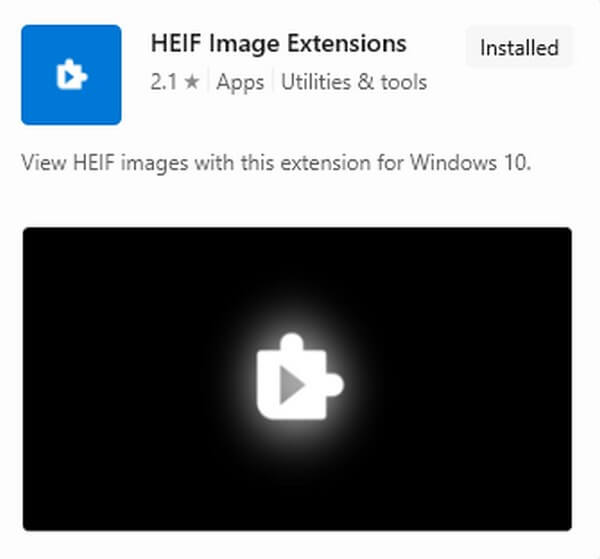
Del 2. Hur man visar HEIC-filer genom att återställa bildtillägget
Samtidigt kan återställning vara lösningen om programmet HEIF Image Extensions är installerat på din dator, men du fortfarande inte kan se HEIC-filerna. Kanske har programmet problem, vilket gör att det inte fungerar. Således kan du utföra en återställning och se den fungera igen som den brukade.
Följ de användarvänliga instruktionerna nedan för att visa HEIC-filer genom att återställa Image Extension:
steg 1Navigera till din dator Inställningar, välj sedan appar fliken från de listade alternativen i det ursprungliga gränssnittet. I den Appar och funktioner avsnitt kommer du att se de installerade programmen på din enhet. Rulla ned för att visa HEIF Image Extensions och klicka på den.
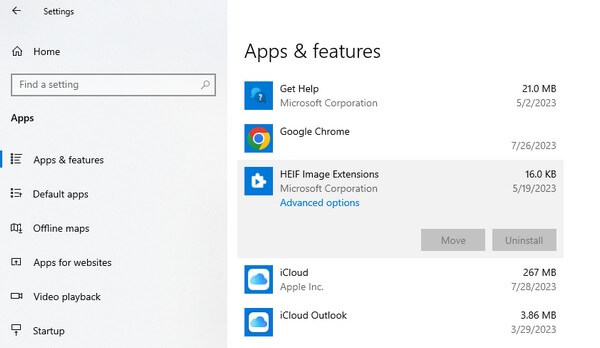
steg 2När rullgardinsmenyn visas, välj Advanced Open water alternativ, scrolla sedan ner längst ned på följande gränssnitt. Tryck på Återställ när du ser det, då måste du bekräfta ditt beslut att återställa bildtillägget framgångsrikt.
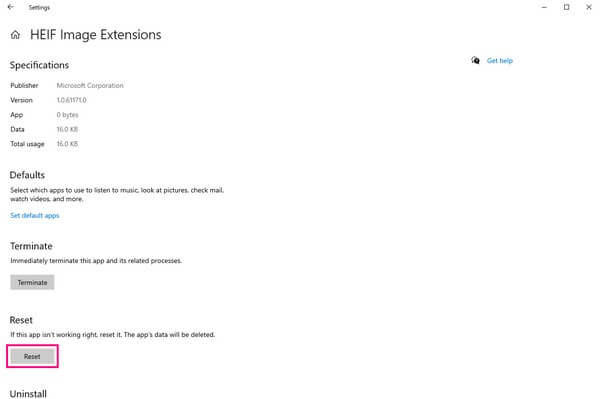
Del 3. Hur man visar HEIC-filer genom att konvertera med FoneLab HEIC Converter
En annan metod för att se dina HEIC-filer är genom att konvertera filformat. Och FoneLab HEIC Converter är ett av de bästa verktygen du kan använda för att göra processen framgångsrikt. Den erbjuder JPG- och PNG-format, båda stöds av många enheter. Därav, konvertera dina HEIC-filer till PNG, JPEG eller JPG låter dig se dem på din dator och många andra enheter. Dessutom stöder den batchkonvertering, så du kan importera flera filer till programmet och konvertera dem samtidigt. På så sätt sparar du tid och slipper en längre process. FoneLab HEIC Converter är tillgänglig för både Windows- och macOS-användare.
Med FoneLab HEIC Converter konverterar du enkelt HEIC-bilder till PNG/JPG/JPEG-format.
- Konverterar HEIC-bilder till PNG / JPG / JPEG-format.
- Batchkonvertera HEIC-bilder på en gång.
- Du kan justera bildkvaliteten.
Se de outmanande riktlinjerna nedan som ett exempel på hur man konverterar HEIC-filer på Windows med FoneLab HEIC Converter:
steg 1Gå till FoneLab HEIC Converter-webbplatsen för att visa och välja dess gratis nedladdningsknapp på sidans vänstra sida. När programfilen har laddats ner, klicka på den och börja ställa in installationen för att starta omvandlaren på din dator efter.
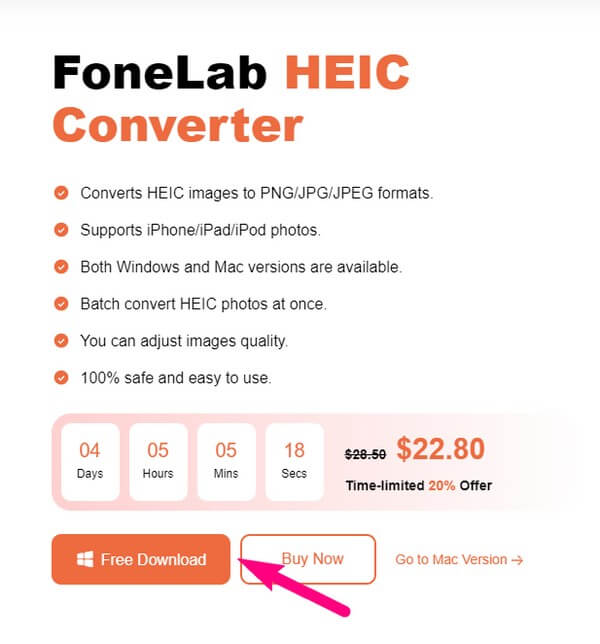
steg 2Smakämnen Lägg till HEIC knappen är placerad i mitten av FoneLab HEIC Converter prime gränssnitt. Tryck på den och när din filmapp dyker upp, hitta och välj de HEIC-filer du vill visa och klicka sedan Öppen för att ladda upp dem till programgränssnittet.
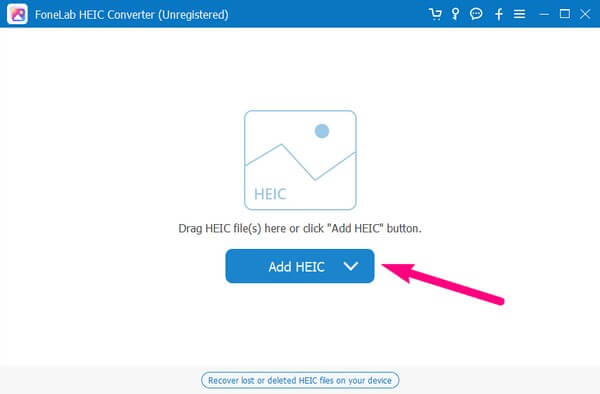
steg 3Du kommer att se konverteringsinställningarna till vänster på följande skärm. Välj önskat format i den första rullgardinsmenyn och justera sedan bildkvaliteten under. Ange sedan fildestinationen under Output Path och tryck Konvertera för att omvandla dina HEIC-bilder till JPG- eller PNG-format. Se dem sedan efteråt.
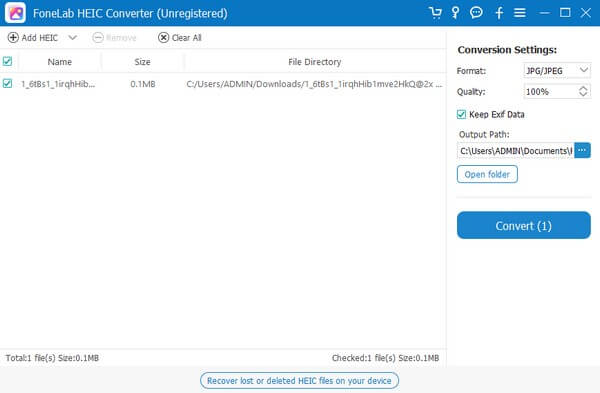
Med FoneLab HEIC Converter konverterar du enkelt HEIC-bilder till PNG/JPG/JPEG-format.
- Konverterar HEIC-bilder till PNG / JPG / JPEG-format.
- Batchkonvertera HEIC-bilder på en gång.
- Du kan justera bildkvaliteten.
Del 4. Så här visar du HEIC-filer genom att ändra iPhone-inställningar innan du överför
Att justera vissa alternativ på din iPhone-inställningar är också effektivt för att visa dina HEIC-bilder. Genom att aktivera den automatiska konverteringen behöver du inte längre oroa dig för att visa dina HEIC-filer när du överför dem till din Mac eller PC. Du kan aktivera den här inbyggda funktionen på Inställningar så att när du flyttar HEIC-bilderna från iPhone till din dator kommer de automatiskt att konverteras till det mest kompatibla formatet.
Var uppmärksam på de säkra anvisningarna nedan för att se HEIC på Windows genom att ändra iPhone-inställningarna innan du överför:
steg 1Leta reda på Inställningar appen och tryck på den för att öppna på din iPhone. Efter det glider du nedåt för att se och välj Bilder flik. Fler alternativ kommer att visas på nästa skärm.
steg 2Direkt till Överför till Mac eller PC avsnitt och välj sedan Automat från alternativen nedan. Dina HEIC-filer kommer automatiskt att konverteras till det mest kompatibla formatet när du överför dem.
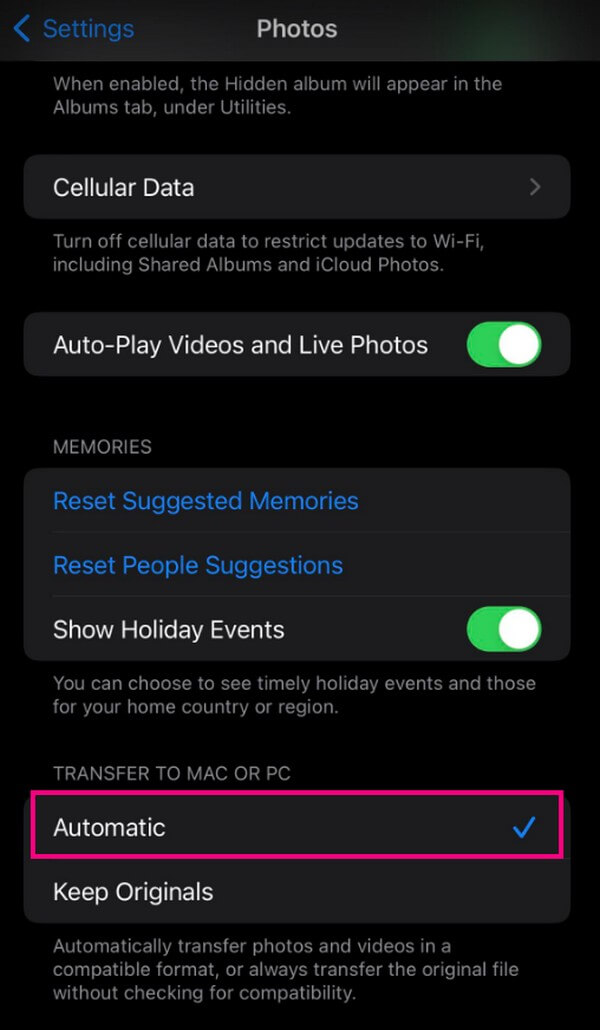
steg 3Använd sedan en USB-sladd för att länka din iPhone till datorn. Och när din enhet visas på datorskärmen högerklickar du på den och väljer Importera bilder och videor. När dina foton har skannats, välj de du vill överföra och tryck sedan på Importera för att överföra och visa dem på datorn.
Med FoneLab HEIC Converter konverterar du enkelt HEIC-bilder till PNG/JPG/JPEG-format.
- Konverterar HEIC-bilder till PNG / JPG / JPEG-format.
- Batchkonvertera HEIC-bilder på en gång.
- Du kan justera bildkvaliteten.
Del 5. Vanliga frågor om hur man visar HEIC-filer
Kan jag se HEIC-filer online?
Jo det kan du. Förutom att använda tredjepartsprogram och inbyggda program, kan du också hitta onlineverktyg som hjälper dig att se dina HEIC-foton. Flera onlinemetoder finns tillgängliga, så välj ett pålitligt program för att se HEIC-filerna online framgångsrikt.
Är HEIC-filer lätta att öppna på Mac?
Ja, de är lätta att öppna på de flesta macOS-datorer, särskilt de senare versionerna, eftersom det är bildformatet som Apple använder på sina produkter. De kan dock vara utmanande att se på andra enheter, eftersom HEIC inte är ett format som stöds i stor utsträckning.
Ovan är de mest garanterade teknikerna för att se dina HEIC-filer framgångsrikt. Om du behöver andra lösningar för olika enheter eller dataproblem kan du bläddra i FoneLab HEIC Converter plats.
Med FoneLab HEIC Converter konverterar du enkelt HEIC-bilder till PNG/JPG/JPEG-format.
- Konverterar HEIC-bilder till PNG / JPG / JPEG-format.
- Batchkonvertera HEIC-bilder på en gång.
- Du kan justera bildkvaliteten.
